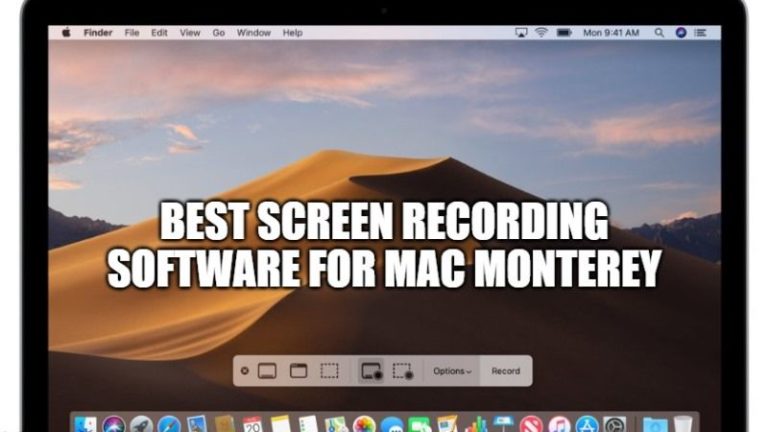Как отменить и повторить (2023)

При наборе или редактировании очень часто делаются ошибки. Чтобы исправить их, вы, возможно, много раз использовали опции «Отменить» и «Повторить». Но если вы пользователь Windows, который недавно перешел на Mac, вы можете не знать, как выполнять действия Undo и Redo на Mac. Следовательно, в этом руководстве представлены все возможные ярлыки для выполнения этих действий на вашем компьютере Mac.
Mac: как выполнять действия отмены и повтора (2023 г.)
Вы можете отменить и повторить действия на своем Mac с помощью сочетаний клавиш или параметров меню, выполнив следующие обходные пути:
Выполнить отмену на Mac

Вы можете выполнить действие «Отменить» на Mac, выполнив следующие действия:
- Нажмите клавиши «Command» + «Z» на клавиатуре Mac, чтобы отменить действие с помощью сочетания клавиш.
- Кроме того, в некоторых приложениях нажатие клавиш «Option» + «Z» на клавиатуре выполняет действие «Отменить».
- Кроме того, вы можете щелкнуть вкладку «Редактировать» на панели инструментов, чтобы открыть меню и выбрать параметры «Отменить» или «Отменить редактирование».
- В некоторых приложениях вы можете не найти параметр «Отменить», вместо этого в меню «Правка» будет параметр «Вернуть», щелкните его, чтобы отменить изменения.
Выполнить повтор на Mac

Вы можете выполнить повтор на своем MacBook, выполнив следующие действия:
- Нажмите клавиши «Shift» + «Command» + «Z» на клавиатуре Mac, чтобы выполнить действие «Повторить» с помощью сочетания клавиш.
- Кроме того, некоторые приложения используют сочетание клавиш «Option» + «Shift» + «Z» для выполнения действия «Повторить» на Mac.
- Кроме того, вы можете открыть меню «Правка» и нажать «Повторить» или «Повторить редактирование».
Обратите внимание, что в некоторых приложениях могут быть ограничения на количество действий, которые вы можете отменить и повторить. Например, некоторые текстовые процессоры могут одновременно разрешать до 100 операций отмены и повтора. Кроме того, некоторые приложения могут не поддерживать функции «Отменить» и «Повторить».
Это все о том, как отменить и повторить на Mac. Кроме того, ознакомьтесь с другими нашими руководствами, такими как «Как сделать снимок экрана Mac Ventura Touch Bar» или «Как сделать снимок на Mac».